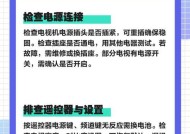优酷电视盒子使用教程?优酷盒子设置步骤是什么?
- 电脑维修
- 2025-05-19
- 27
- 更新:2025-05-09 18:57:19
随着智能电视盒子的普及,优酷电视盒子因其丰富的影视资源和良好的用户体验,成为许多家庭的选择。但对于新用户来说,如何快速上手并设置优酷盒子可能会遇到一些挑战。本文将为您提供一份详细的优酷电视盒子使用教程,帮助您轻松完成设置,并快速享受到高质量的视听盛宴。
一、了解优酷电视盒子
在开始使用前,首先需要了解优酷电视盒子的基本信息。优酷电视盒子是由优酷视频平台推出的智能电视盒子,可以让用户在大屏幕上享受到优酷平台上的海量视频资源。它不仅支持高清视频播放,还具备应用商店、游戏娱乐等丰富功能,为用户带来全方位的智能生活体验。

二、购买与硬件准备
1.购买正品优酷盒子
为确保体验和后续的售后服务,建议您通过正规渠道购买正品优酷电视盒子。正品盒子质量有保障,并能确保系统的及时更新和维护。
2.准备必需的硬件
优酷电视盒子
HDMI线或AV线(根据盒子型号和电视接口选择)
电源适配器
遥控器(部分型号可能需要)

三、连接与设置步骤
1.连接电源与电视
将优酷电视盒子连接到电视的HDMI端口(或AV端口,取决于盒子型号)。
使用电源适配器给盒子供电。
开启电视并切换到相应的HDMI或AV频道以显示优酷盒子的信号。
2.进行网络设置
开启优酷盒子后,根据屏幕提示进入“网络设置”。
选择“无线网络”(推荐),或有线网络(视具体环境而定),连接至您的家庭WiFi网络。
输入WiFi密码,等待系统连接网络。
3.账户登录与激活
网络设置完成后,系统会引导您登录或注册优酷账户。
按照提示完成账户的登录或创建,激活您的优酷电视盒子。
4.完成初始设置
接下来,系统会自动进入初始设置,包括语言选择、时区设置等。
完成这些基础设置后,系统可能会推荐安装一些常用的应用,您可以根据个人喜好选择安装。
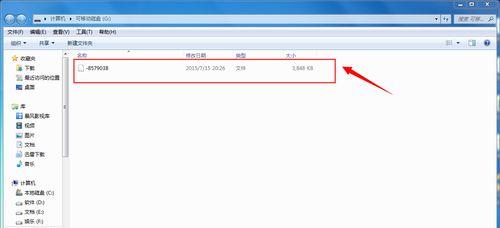
四、深度设置与优化
1.界面与功能优化
进入“设置”菜单,您可以对界面风格、显示设置、声音设置等进行个性化调整。
优化视频播放设置,比如开启高清模式、选择适合自己的视频清晰度。
2.防止未成年人过度观看
如果有儿童使用,可以设置“儿童锁”功能,限制儿童观看不适宜的视频内容。
设置密码并管理观看时间,保证儿童的健康观看习惯。
3.更新系统与应用
定期进入“设置”检查系统更新,确保电视盒子系统和应用都是最新版本。
更新应用可以体验到最新的功能和服务。
五、常见问题与解决方法
1.连接失败
检查HDMI/AV线是否连接稳定,电视输入源是否选择正确。
确认WiFi网络稳定,必要时重启路由器。
2.遥控器不灵敏
更换电池试一试,或者使用手机优酷APP作为遥控器。
保持遥控器和盒子之间的直线视线,避免障碍物。
3.视频播放卡顿
检查网络带宽是否满足视频播放需求,可尝试降低视频清晰度。
重启优酷盒子,清理后台运行的应用,释放内存。
六、
通过以上步骤,您应该能够顺利完成优酷电视盒子的设置,并开始享受其带来的丰富娱乐体验。如果您在使用过程中遇到任何问题,不妨参考本文的常见问题解决方法,或联系优酷客服获得进一步的帮助。优酷电视盒子为您的家庭生活添加无限乐趣,希望您能充分体验到科技带来的便捷和愉悦。